Всички ние се сблъскахме с проблеми с интернет връзката един или друг път. Проблемът с проблема с интернет връзката е, че не можете да влезете в мрежата и да потърсите възможни причини и решения, освен ако нямате смартфон или алтернативен компютър.
Отстраняването на проблеми с връзката винаги е трудна задача за начинаещите потребители, защото има толкова много възможни причини. Макар че са налице множество безплатни инструменти за персонализиране и настройване на Windows 7, не можете да намерите добър безплатен инструмент, който да ви помогне да диагностицирате и отстранявате проблеми с мрежовото свързване.
Потребителите, които са на Windows 7, ще се радват да знаят, че най-новата версия на Windows се доставя с над двадесет програми за отстраняване на неизправности, които автоматично диагностицират и отстраняват различни проблеми на Windows. Windows Network Diagnostics е един от тези инструменти за отстраняване на неизправности в Windows 7 за разрешаване на проблеми с локалната мрежа и интернет връзката.

В раздела Мрежа и интернет има общо седем инструмента за отстраняване на неизправности:
# Инструмент за отстраняване на неизправности с интернет връзката
# Основен инструмент за отстраняване на неизправности в групата
# Отстраняване на неизправности в мрежовия адаптер
# DirectAccess отстраняване на неизправности
# Инструмент за отстраняване на неизправности на входящите връзки
# Съвет за отстраняване на неизправности в споделени папки
# Принтер за отстраняване на неизправности
За да осъществите достъп до тези инструменти за отстраняване на неизправности, отворете началния екран, щракнете върху Контролен панел, щракнете върху Опция за намиране и отстраняване на проблеми в Система и защита, след което щракнете върху Мрежа и интернет, за да видите всички автоматични средства за отстраняване на неизправности за разрешаване на мрежови проблеми.
Стартирайте програмата за отстраняване на неизправности, щракнете върху бутона Напред, за да сканирате за проблем и след това автоматично го поправите. Ако проблемът не е свързан с операционната система Windows, инструментът за отстраняване на неизправности показва възможната причина за проблема.
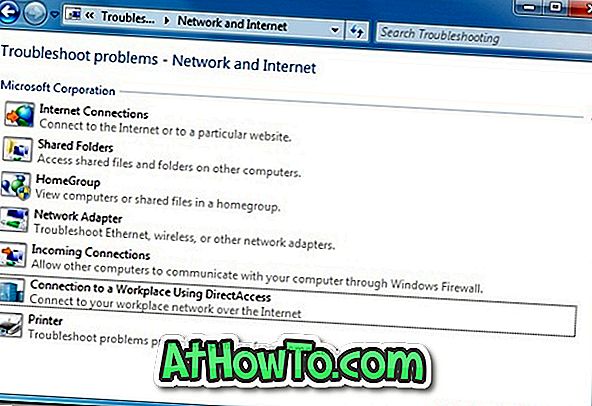
Всички гореспоменати инструменти за отстраняване на неизправности са обяснителни. Въведете отстраняване на неизправности в полето за търсене в менюто "Старт", за да видите пълния списък с инструменти за отстраняване на неизправности, налични в Windows 7.
Bodosoft Connectivity Fixer и Complete Internet Repair са два други безплатни инструмента, предназначени за откриване и отстраняване на проблеми с връзката в Windows. Препоръчваме ви да изтеглите и запазите тези два инструмента на безопасно място, така че да можете да стартирате и да се опитате да поправите мрежовите проблеми, дори когато не можете да се свържете с мрежата.














